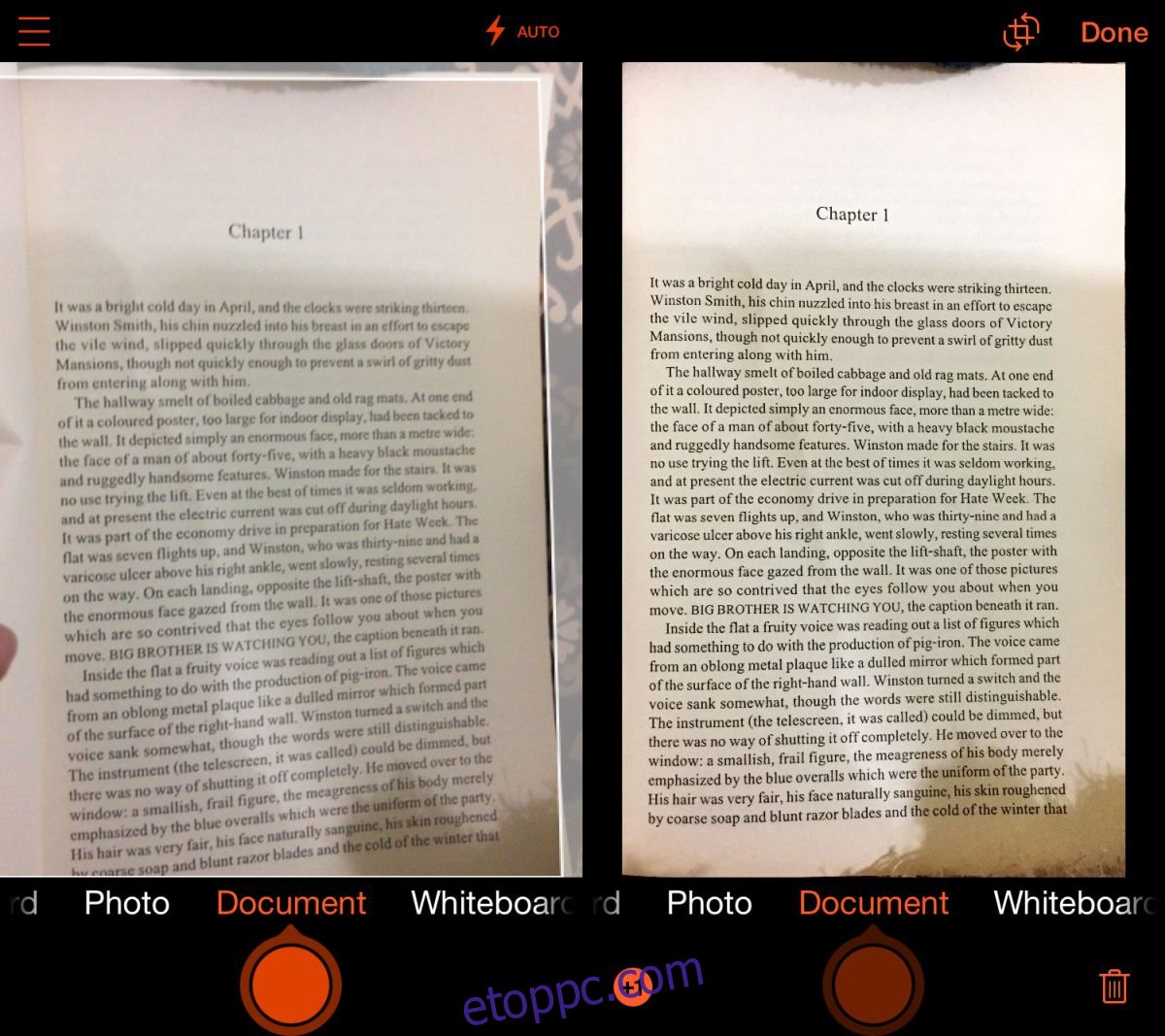Az átlagos irodai szkenner nem sokat javult sem minőségben, sem sebességben. A legtöbb kis iroda beéri a nyomtatójuk részét képező síkágyas szkennerrel. Egy jó, ipari használatra szánt szkenner elég sokba kerül, és ha nem tervezed rendszeresen használni, akkor nem érdemes megvenni. Ha nem elégedett a szkenner által beolvasott képekkel, most helyettesítheti egy jó okostelefonnal. A legtöbb közepes és felső kategóriás telefon kiváló kamerával rendelkezik, amelyek szkennerként is szolgálhatnak. Ennek ellenére, ha valamit szöveggel olvas be, és később egy OCR-alkalmazást kíván használni, először érdemes javítani a beolvasott kép minőségén. Itt van, hogyan kell ezt megtenni.
Microsoft Lens
Sok nagyszerű szkennelő alkalmazás érhető el iOS-re és Androidra is, de ha olyan ingyenes alkalmazást keres, amely képes dokumentumokat beolvasni, akkor a Microsoft Office a legjobb megoldás. Az alkalmazás felismeri az oldalt, és elválasztja attól a felülettől, amelyen fekszik, és kiválóan alkalmas a szélek észlelésére és a dokumentum egyengetésére, utólagos szkenneléskor. Képfájlba vagy PDF-be szkennelhet. Ha vékony papírt olvas be, segítse a választott alkalmazást vagy a szkennert úgy, hogy fekete oldalt helyez a papír mögé.
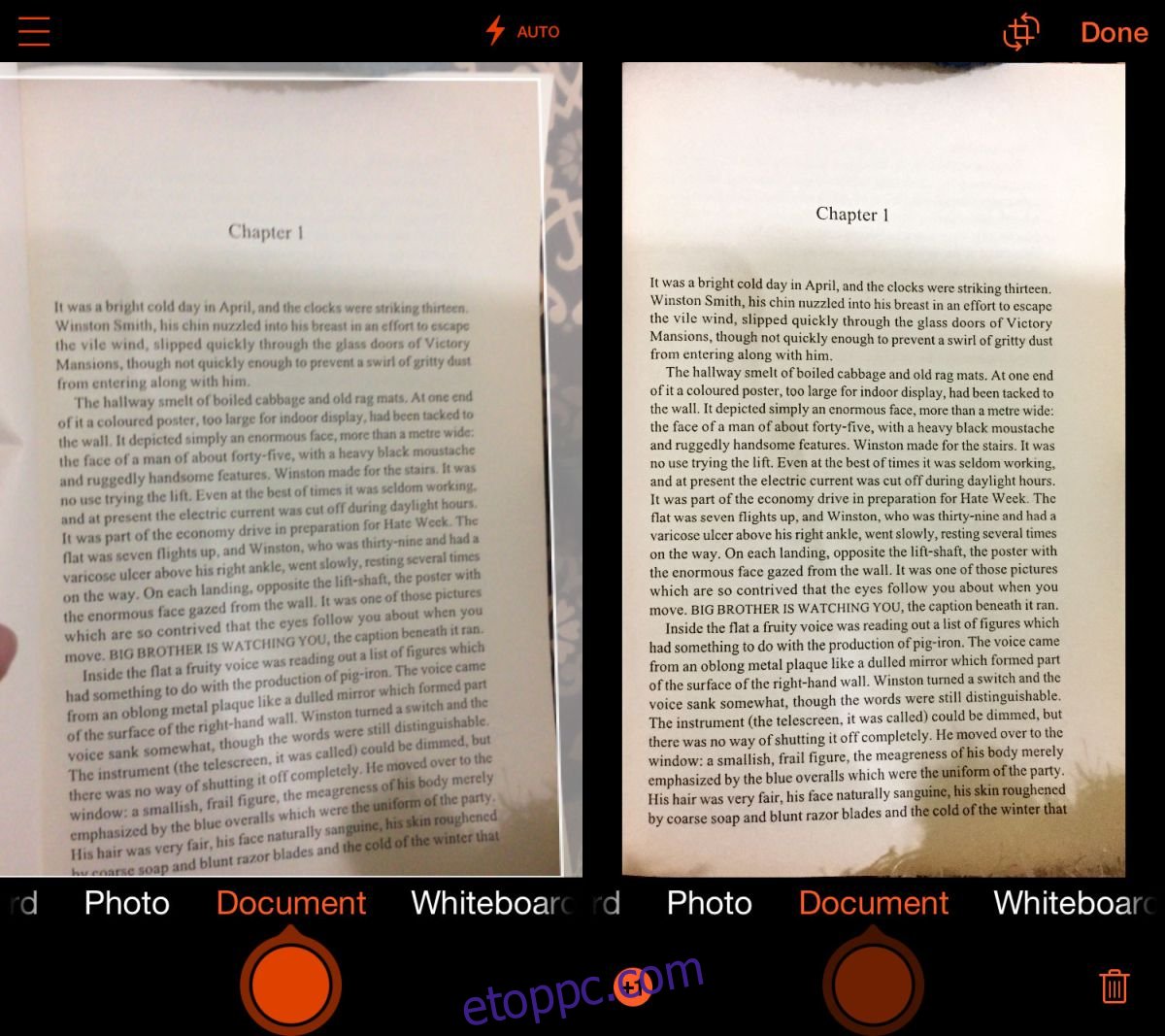
Képszintek szerkesztése
Ehhez fejlett képszerkesztő alkalmazásra van szükség. Használhatja a Photoshopot vagy a GIMP-et, vagy bármi hasonlót, amennyiben lehetővé teszi a kép színszintjének megváltoztatását. A Photoshopban az Image>Adjustments>Levels alatt található. A GIMP-ben a Color>Levels alatt található.
Az eszköz megtalálásának ismerete csak a kezdete. A beolvasott kép minőségének javítása érdekében módosítania kell a szinteket és időnként a telítettséget. Általános szabály, hogy nem kívánja megváltoztatni az egyes színcsatornák szintjeit, ezért győződjön meg arról, hogy az RGB-t választotta. A szintek eszközzel beállíthatja a kép fekete-fehérjének fényerejét, valamint a középtartományt, azaz a kép szürke tónusát.
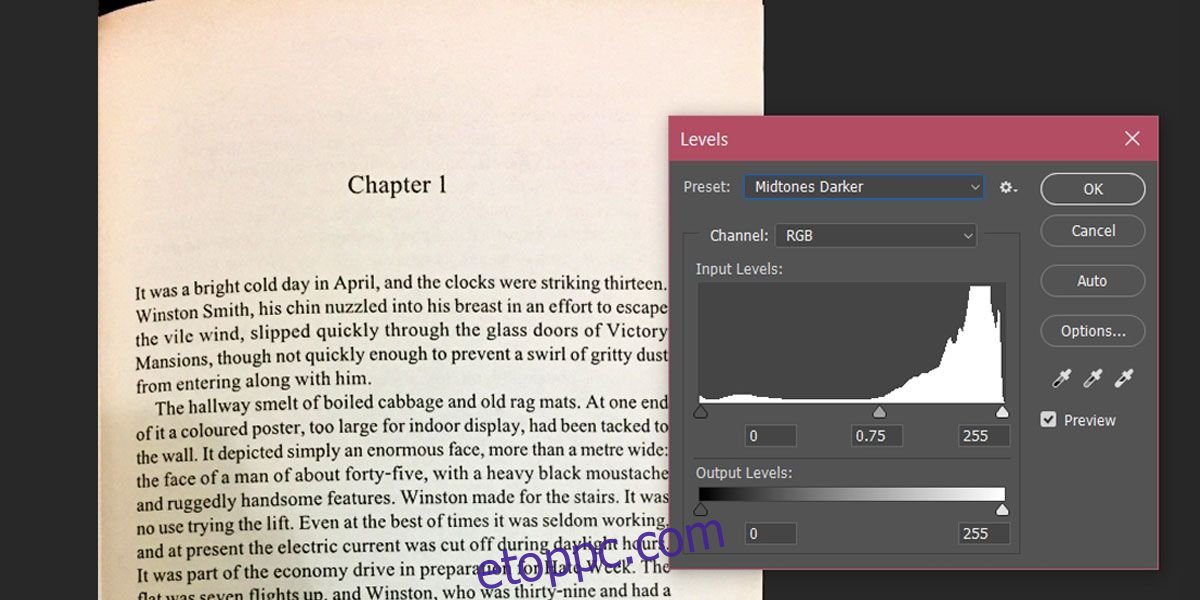
Játssz a fekete-fehér pontcsúszákkal a Bemeneti szintek alatt, és ha szükséges, módosítsd a kimeneti szinteket is. Láthatja, hogy a fenti kép eredetileg sárgás árnyalatú a pergamentől, mint a papír, amelyre könyveket nyomtatnak. Ez a papír és a beolvasás minősége nem működik megfelelően az OCR-alkalmazásokkal.
A szinteken végzett néhány kisebb módosítás azonban jobb képet ad tiszta fekete szöveggel fehér papíron. Vegye figyelembe, hogy a középtónus 0-ról 1,40-re változott. A szöveg élesebbé tételéhez használhatja a telítettségi eszközt és az automatikus kontrasztot.
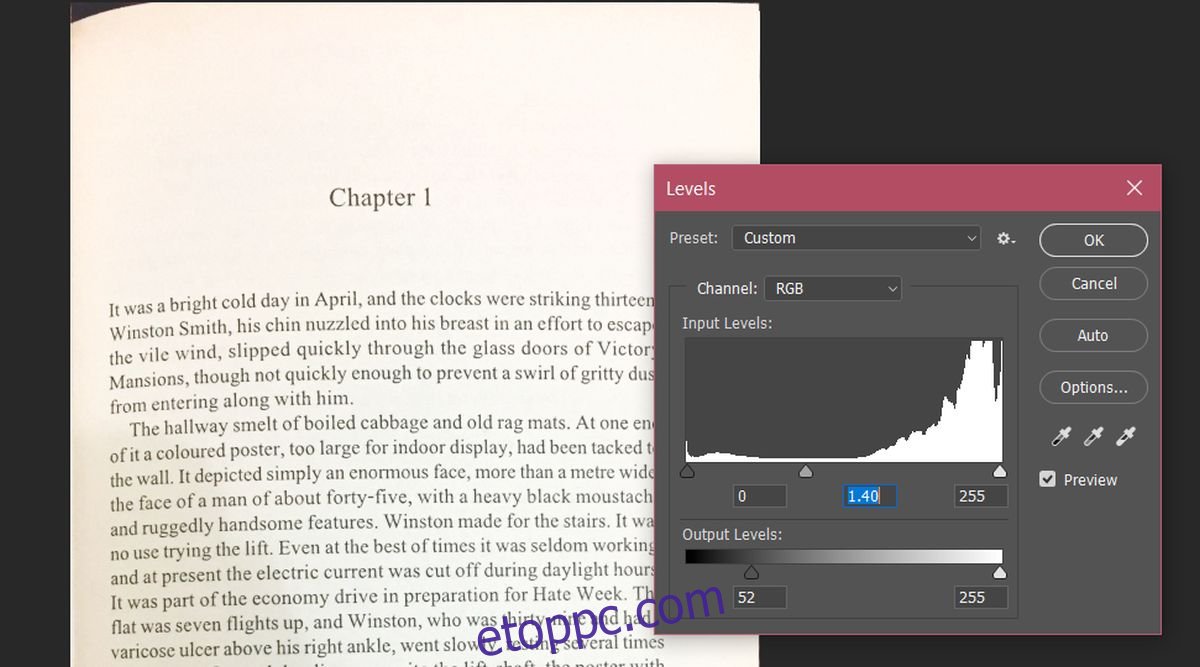
Ugyanez a trükk használható fotókkal is, de hosszabb ideig tart, amíg a kép jól néz ki, és érdemes megfontolni az egyes színcsatornák szintjének megváltoztatását a jobb kép érdekében.